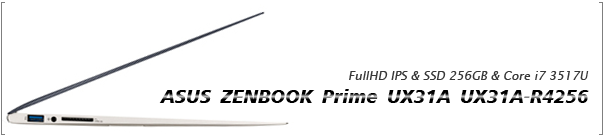
■フルHD液晶搭載のUltrabook
第3世代のCore i7を対象としたベストレビューコンテストにおいて、最優秀賞に選出いただけることになり、賞品として
・北海道2泊3日旅行
・好きなUltrabook1台
という、なんともすごい賞品をいただけることとなりました。
Ultrabookは今ではかなりの機種が発売されており、800g台前半という驚異の軽さを誇るNECのLavie Zをはじめ、ディスクリートGPU搭載モデルのほか、サイズも11インチモデルから15インチモデルなど、いろいろと特色のあるモデルが各メーカーからリリースされています。
今回、数多くのUltrabookの中から1台選ばせていただいたのが、このASUS ZENBOOK Prime UX31A RR4256(以下UX31A)となります。
Photoshopなどのグラフィックスをメインに使う、あるいは複数の画面を並べて作業する用途の場合は、やはり画面の解像度が非常に重要になります。
重量1.3kg台と決して軽いモデルではありませんが、フルHD解像度のIPS液晶搭載モデルということで、UX31Aに決めました。
ZENBOOKといえばアルミの1枚板を使ったリアパネル、最薄部3mmという楔形のスタイリッシュなフォルムが特徴で人気を博したモデルですが、IvyBridge搭載の2代目モデルであるPrimeシリーズでは、ついにフルHD液晶を搭載するに至りました。
今回のレビューでは、製品の写真を中心に、UX31Aの魅力に迫ってみたいと思います。
■最薄部3mmのスリムノート
なんといっても一番の特徴は、13.3インチで1920×1080ピクセルというフルHD液晶を搭載しているにもかかわらず、1.3kg台という軽量、8時間のバッテリー持続時間を誇るという点です。
しかも、最厚部で18mm、最薄部に至っては3mmという薄さを誇ります。
天板はアルミの1枚パネルで生成されており、LED液晶と相まってディスプレイユニットもとても薄く作られています。
仕上げもASUSのロゴを中心にサークル状にヘアライン加工されており、濃いグレーのカラーリングと相まって高級感があります。
パネルはかなり薄く仕上げられていますが、ディスプレイの端をつまんで開閉してもゆがむことはなく、とてもしっかりとした作りになっています。
側面はパームレストにかけて薄くなる楔形になっており、薄さが際立っています。
実際には、側面から底面にかけて盛り上がった形になっており、最厚部では18mmとなりますが、見た目は遙かにスリムです。
液晶を開くと、アイソレーションレイアウトのキーボードが現れます。
パームレストも兼ねた本体は、ヘアライン加工されたアルミパネとなっており、シャンパンゴールドのアルマイト加工が施された風合いは高級感が漂います。
バックライトが備わったことでキートップがシルバーからブラックに変更になりましたが、ディスプレイのベゼル色と同系色で、おちついたトーンでまとまっています。
本体の左側面には、USB3.0コネクタが1つと、ヘッドフォンコネクタ、SDカードスロットが装備されています。
楔形に絞り込まれた側面は、厚いところでもUSBのコネクタぎりぎりの高さしかありません。
CPUがIvyBridge世代となり、チップセットも7シリーズ・ファミリーのモバイル向け製品であるHM76 Expressを搭載したことで、USB 3.0も外付けチップではなくチップセット内蔵のものとなりました。
このため、2つあるUSBコネクタは両方ともUSB3.0対応となっています。
左側面にあるSDカードスロットには、カードが半分程度までしか刺さりません。
おそらく本体の厚さをぎりぎりまで削減した結果、キーボードと干渉してしまうためだと思われます。
SSDを外部ストレージとしてノートPCに装着しっぱなしで使うということができませんので、その点注意が必要です。
右側面には、ACアダプタ接続コネクタのほか、USB 3.0コネクタ、アナログモニター接続用コネクタ、MiniHDMIコネクタ、Power LEDが用意されています。
電源コネクタはL字に曲がっており、ケーブルの取り扱いが簡単な形状となっています。
Power LEDは側面にあるため通常は見えませんが、キーボード上のPowerキーにもLEDが組み込まれていますので、問題はありません。
なお、HDDのアクセスランプが省略されてしまっているため、私はDiskStateを使用してタスクバーにディスクアクセス用のインジケーターを表示するようにしています。
アナログディスプレイ用のコネクタは、Dsub15ピンコネクタは物理的に取り付けられないため、小型の端子が備わっています。
変換コネクタが付属しますので、アナログモニターを使うときには、変換コネクタを介して接続する必要があります。
デジタルで接続する場合には、MiniHDMI端子となりますので、DVI、あるいはHDMIで接続する時には、別途変換アダプタを購入する必要があります。
裏面は1枚のアルミパネルで生成されており、とてもすっきりしています。
メモリの増設ができないモデルですから、裏面を開けることはないと思われます。
裏面にはPCリサイクルマークなどのシールが貼られていましたが、こういったシールは真っ先に剥がしてしまうタイプの人間なので、写真ではきれいさっぱり剥がされた後の状態となります。
裏面にはスピーカー用と思われる開口部と、放熱のための吸気口が設けられています。
スピーカーは筐体内部に設置されていますが、Bang & Olfsen ICEpowerによるサウンドは、底面パネルと本体の隙間を利用して、本体のサイズからすると良好なサウンドを奏でてくれます。
低音などはやはり期待しない方がよいレベルですが、バランスが整っているためか、聴いていてそれほど違和感はありません。
本体の裏面、ディスプレイ側には多数の吸気口が設けられています。
ゴム足で少し持ち上げられたところに位置していますので、塞がないように注意が必要です。
■キーピッチも広く使い勝手の良いキーボード
キーボードは13.3インチということもあり、キーピッチは19mmと一般的なデスクトップPCと変わらず、違和感はありません。
キーストロークは1.7mmと浅めなものの、打鍵感が向上したキーボードは底付き感もほどよく、タイプしていて柔い感じはまったくなく快適そのもの。
ほどよい大きさのパームレストもあり、使い勝手はとても気に入っています。
個人的に使いやすいと思ったのが、Enterキーの右側にキーがない点。
Lenovo U300sはScrollなどのキーがEnterキーの右側にあるのですが、キーボードの右端にEnterがあるキー配列になれてしまっていたため、さらに1列キーが存在するU300sのキー配列は少々使いづらいと感じていました。
その点、UX31Aはキーボードの一番右側にEnterキーがありますので、入力ミスはありません。
液晶のヒンジ部分には、ASUSのロゴがあしらわれています。
2代目になって改修された箇所の中でも個人的に気に入っているのが、前モデルでは液晶のヒンジ部分に印刷されていた「Ux31 Series Ultra Slim」という文字がなくなったこと。
筆記体で印刷されていたのですが、どうもデザイン的に微妙というか、安っぽい感じでかなり違和感がありました。
筆記体には、どうもあまり品が良くない車のステッカー等で使われていたり、質が良くない安価な中華デバイスに好んで使われいたりと、全体の雰囲気にはそぐわない、安易な使用にはあまり良い印象がなかったりします。
その点、今回のモデルチェンジで液晶のヒンジ部分がすっきりしたのは歓迎すべき点だと思っています。
欲を言えば、液晶ベゼルにあるASUSのエンブレムがもう一回り小さいほうがバランスが良さそうな気がします。
UX31Aの特徴的な点のひとつが、電源ボタンがキーボードにあるという点です。
通常のキーボードであればDeleteキーが位置する、一番右上のDeleteとBackspaceに囲まれた角に電源ボタンがあります。
誤って押してしまうこともありますが、キー自体が重たいことと、押してもすぐには反応しません(0.5秒ほど長押しが必要)。
また、動作中に電源ボタンを押すと電源に関するメニューが表示されますので、いきなりシャットダウンすることはありません。
このため、キー入力中に間違って電源をOFFにしてしまうことはありませんが、どうにも違和感は拭えません。
おそらく楔形の薄型ボディを実現するために、ケースの奥は液晶とのヒンジやUSB端子などを実装したことで(ボディに厚みのあるケース奥でないとサイズが大きいUSB端子は実装できない)、電源ボタンを取り付けるスペースがなかったように思われます。
2代目の当モデルより、キーボードにLEDバックライトが装備されました。
周囲の明るさによる自動制御、あるいは手動での明るさの調整(3段階)が可能です。
バックライトが搭載されたことで、キートップも文字が光を透過するタイプに変更されています。
今まではシルバーベースに黒文字でしたが、2代目では黒ベースに白文字のキートップが採用されています。
暗闇での文字の視認性も良好で、電灯をつけられない場所での作業に適しています。
カーソルキーは上下のサイズが半分になったコンパクトサイズのキーを採用しています。
慣れてしまえばそれほど違和感なく操作可能です。
キーボードの手前には、Bang & Olfsen ICEpowerのロゴが印刷されています。
タッチパッドはかなり大きいサイズで、2本指、3本指のマルチタップに対応しています。
誤動作が多いと不評も見かけますが、私が使った限りでは特に問題なく使えています。
クリック感のあるメカニカルスイッチを採用していますので、クリック時の反応がわかりやすく使い勝手は上々です。
■きわめて便利なIPSフルHD液晶
フルHDの液晶はなんといっても便利の一言に尽きます。
今まではノートの解像度が1366×768しかなかったため、デスクトップPCをメインで使っていましたが、ノートPCにフルHDの解像度が利用できるとなると、3Dゲームやメモリを大量に喰うアプリなどを使う場合以外は、ノートを使った方が便利なんじゃない?と思ってしまうくらいです。
Excelなどのオフィスアプリでも画面が広いため作業がはかどります。
一度使ってしまうとこれより小さい解像度には戻れません。
13.3インチにフルHD液晶を積むことによる最大のデメリットは、ドットピッチが小さくなったことによる、文字の小ささです。
フルHD解像度を持つ液晶ディスプレイといえば、通常は23インチ程度が主流となります。
これに対し、UX31Aでは13.3インチ、一回り小型のB5サイズであるUX21Aに至っては11.6インチというサイズで、フルHDの解像度となります。
23インチ液晶に対し、UX31Aの13.3インチ液晶では大きさは0.578倍、つまり60%弱くらいしかありません。
当然文字サイズも60%弱くらいまで小さくなります。
さすがにこのサイズだと小さすぎると判断したのか、出荷時には文字サイズが125%に設定されています。
ただし、これですと1600×900程度の解像度と表示できる情報量は大差ありません。
さらに、スケーラブルフォントに対応していないアプリケーションも多く、その場合には文字サイズが小さく表示されてしまうなど、使い勝手があまりよろしくありません。
私は文字サイズ小(100%)で使用していますが、13.3インチのフルHD液晶は、文字サイズは小さいと感じることはあるものの、十分実用範囲です。
逆に、このサイズに慣れてしまうと、デスクトップの液晶ディスプレイの文字がとても巨大に見えます。
購入を考えていらっしゃる方は、事前に店頭のデモ機などで確認されることをお勧めします。
IPS液晶を使用するのは初めてですが、印象としてはとにかく視野が広い、の一言に尽きます。
上下左右どこから見ても表示が破綻しない広い視野角は、きわめて便利です。
視野角が広いといっても、斜めから見ることはあまりないと思っていましたが、ノートパソコンの場合にはとても大きなメリットが存在します。
電車や狭い空間でノートパソコンを使う場合、液晶モニタの角度を最適な位置に調整できず、上からのぞき込むような形になることがあります。
ラッシュの電車などでは、どうしても場所がかさばらないように、液晶ディスプレイを垂直に立てて使わざるを得ない場合も多々あります。
このような場合に、視野角の狭いTN液晶では色が反転してしまい実用的ではありませんが、UX31AのIPS液晶は液晶が見えなくなるくらいの視野角であっても、色が反転したりすることはありません。
液晶パネルをあまり開かずに、上から見下ろすような状態であっても、操作性を損なうことなく作業が可能です。
バックライトの明るさも十分で、電車の中やオフィスでの作業であれば、一番暗くしても十分作業できるだけの明るさがあります。
逆に輝度を最大に上げると眩しすぎるくらいです。
最大輝度はかなり明るいので、ノングレア液晶と相まって日中の屋外でも視認性については問題ありません。
昔の液晶ディスプレイはノングレアしかありませんでしたが、発色の良さなどのメリットを生かしたグレアパネルが最近主流になりつつあるように思います。
店頭のデモなどを見ていると、グレアパネルの方が発色に深みがあり、かつ艶やかな美しい表現が可能な印象を受けます。
グレアパネルは発色も派手で一見良さそうに見えますが、実際使用すると映り込みが激しく、向きを変えないと非常に使いづらいことも多々あります。
しかし、実際に使ってみるとわかりますが、実用性という意味では圧倒的にノングレアパネルの方が上だと思います。
グレアパネルはその構造上映り込みが激しく、屋外などで使うとかなりストレスがたまる事もしばしあります。
オフィスや屋内では天井の蛍光灯などが映り込んでしまい、液晶の角度を変えないと作業に支障を来すことも。
その点、ノングレアであれば映り込みは最小に押さえられますので、映り込みを気にせずに使用可能です。
■付属品
ノートPCとしては珍しく、専用のスリーブケースが付属します。
フタの部分に合皮を使用し、ダメージを吸収するための芯が入ったしっかりした作りのケースで、十分実用として使えます。
ケースを別途購入しなくてもすぐに使えるという、こういった心遣いはうれしいですね。
付属のケースですが、私はこれは使用せず、別途購入したケースを使用しています。
これは、横から取り出さなければいけないため、鞄に入れた際に使いづらい(広い間口から取り出せるタイプのケースは、鞄に入れた状態でそのままPCを取り出すことが可能)ことと、マグネットが取り出す際に本体に当たりやすく、傷になりそうなためケースは別途新調しました。
13インチのMacbook Airと外寸はほぼ同一ですので、Macbook Air用の数多くのケースが利用できるのは利点です。
ACアダプタはノートPCとしてはとても小さく、サイズは6cm四方しかありません。
私がいままで使ったノートPCの中でも、ダントツに小さいACアダプタとなります。
ケーブルも細めで扱いやすいため、持っていてもまったく苦になりません。
付属のマジックテープを利用してケーブルを束ねておくことが可能です。
ちょっと変わっているのは、Windowsのプロダクトキーが本体ではなく、ACアダプタに貼られている点です。
おそらく、本体の裏に貼り付けるとデザインを損ねる(?)という理由によるものかなと思いますが、本体に貼られていないPCは初めて見ました。
ノートPC用のスリーブケースのほかに、小さい袋が付属します。
この中には、100BaseのEthernetアダプタとDsub15ピンの変換アダプタが入っています。
両方とも統一感のあるデザインで、なおかつ小型ですので持ち運びにまったく苦にはなりません。
唯一欲を言えばEthernetアダプタがUSB3.0&Gigabit対応だと良かったという点でしょうか。
■重量1400gと公称値よりやや重ため
はかりで重量を測定したところ、1400gとカタログスペックよりやや重ため(カタログスペックは約1.3kg)という結果になりました。
A4サイズということもあって、実際に手で持つとかなりずっしりと感じます。
今まで使用していたVAIO VGN-TX90PSよりも150g重たいUX31Aですが、鞄に入れてしまえばあまり差は感じません。
とはいえ、1.4kgは常時携帯するノートPCとしては、上限に近い重量だと思います。
ACアダプタを含んだ重量は1582gと、1600gを切る値となりました。
ACアダプタ自体の重量は182gでしかなく、その軽さがわかります。
実際に持つと、予想以上に重たい印象を受けます。
これはサイズがA4と大きいため、端を持つことにより重心から距離が離れてしまうこと、筐体が重厚な金属感があるアルミパネルのため、余計に重たく感じるのだと思います。
液晶を閉じた状態でヒンジ部分を片手で持つようなスタイルでは、そこまで重たくは感じません。
■第3世代 Core i7プロセッサ搭載
モデルチェンジに伴い、CPUも最新のCore i7-3517Uを搭載しています。
TDP17Wの低電圧CPUであり、動作クロックは1.9GHzと控えめながらも、TurboBoost時には1コア時には最大3GHzまで大幅に加速されます。
4コア時のTurboBoost最大クロックは2.8GHzとなります。
型番はCore i7ですが、2コア4スレッドとなりますので注意が必要です。

↑アイドル時

↑高負荷時
内蔵のGPUもintel HD Graphics 4000となり、クロックも定格350MHz、最大1.15GHzまで上がります。
最新の3Dゲームは厳しいと思いますが、内蔵GPUとしては十分に快適な性能を誇ります。
実際に3Dゲームでどれくらいの速度が出るのか、ファンタシースターオンライン2(PSO2)のベンチマークを利用して試してみました。
設定は標準のまま変更しない状態で測定しています。

結果は625、平均して25fps前後の速度となりました。
快適とはいえませんが、遊ぼうと思えばどうにか遊べるレベルの速度となります。
さすがに高解像度は厳しいですが、解像度を標準より少し下げれば問題なく遊べるレベルになると思いますので、内蔵のGPUもだいぶ進化したと思います。
続いて、CPUの処理能力を比較するため、RAW現像テストを行いました。
比較対象として、第2世代のCore i7-2600K@4.6GHzと、第3世代のCore i7-3570Kの結果も測定することにします。
測定方法は、SILKYPIX Developer Studio Pro 5を利用して、RAWファイル50枚を標準設定でjpegに書き出す時間を計測しています。
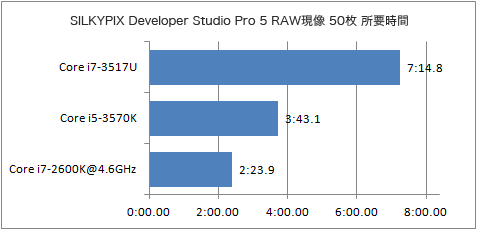
結果としては、core i5-3570Kのほぼ倍近い7分14秒8というスコアになりました。
Core i5-3570Kは4コア時には2段クロックが上昇しますので、3.6GHz動作となります。
これに対し、Core i7-3517Uは2.8GHzと78%程度の速度となる上、コア数もCore i5-3570Kの4コアに対し半分の2コア(+HyperThreadingで4コア)となっている点などで差がついているものと思われます。
HyperThreadingは、1コアの処理待ち時間を利用して他のコアのタスクを割り当てる方式のため、CPUを100%占有するタイプのアプリケーションでは、4コア分の能力は発揮できないため、コア数が如実にスコアに表れているものと思われます。
■ちょっと物足りないメモリ4GB
メモリは4GBとUltrabookとしては標準的な容量を搭載しています。
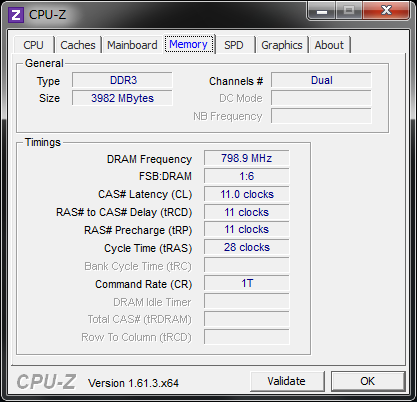
ただし、UX31Aはメモリモジュールがマザーボード上に直接実装されているため増設が不可であることと、通常モデルよりもワンランク上のPrimeシリーズということを考えると、8GBあると良かったのにな…と少し残念な点でもあります。
とはいえ、DDR3-1600メモリを搭載しており、しっかりとDual Channelにも対応していますので、スペックという点では抜かりありません。
■SATA3対応の256GB SSD
ストレージにはSATA3に対応した256GBのSSDである、SanDisk製SSD U100 256GBを搭載しています。
256GBと容量も十分で、出荷時にはOSとDATA用に50%ずつのパーティションが切られています。
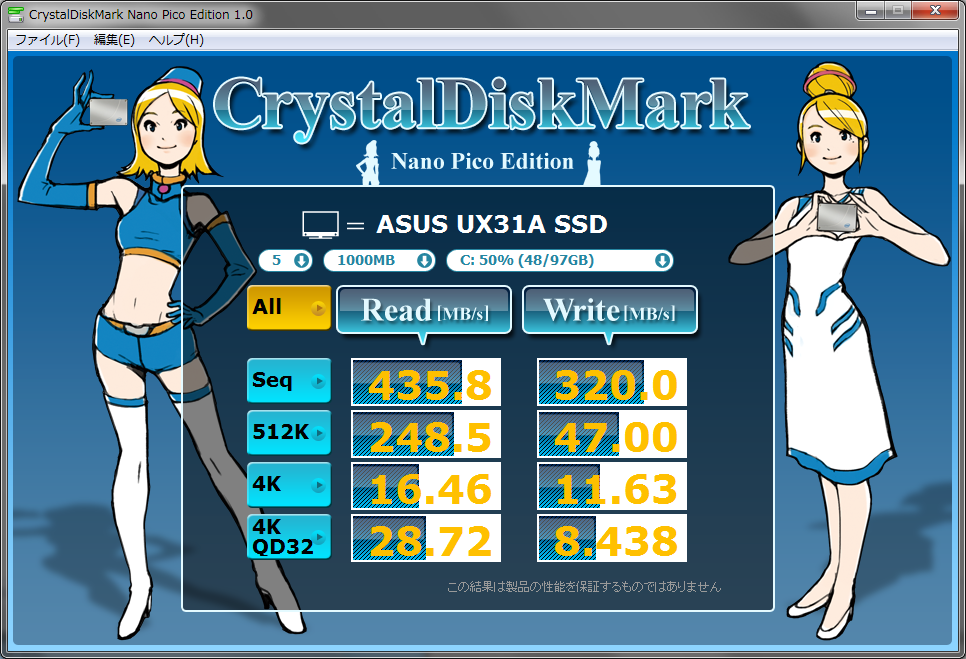
SSDのベンチマークスコアは、シーケンシャルではReadが435MB/s、Writeでも320MB/sと高速な値をたたき出しました。
ランダムアクセスは弱めですが、4KでRead16MB/s、Write11MB/sとそこそこの数値をたたき出しており、HDDではなし得ない快適さです。
■必要十分なバッテリー持続時間
バッテリーの持続時間は公称値で8.7時間となりますが、PC系情報サイトのレビューではおおむね5時間台というスコアが出ています。
私の場合、外出で1~2時間、社内で2~3時間、あとは帰りの電車で1時間といった感じで使用していますが、バッテリーが切れることはなく、1日快適に使えています
B5サイズのUX21Aでは公称値で5.1時間ですので、実際には3~4時間程度ではないかと思われます。
この点、大きくてかさばりますがA4サイズのUX31Aに軍配が上がります。
電源をONにしたままのスリープでも思ったよりもバッテリーの消費は少なく、1日程度スリープのまま放置しても、バッテリーが減ったという感覚はあまりありません。
Windowsガジェットの表示では、高速復帰可能なパフォーマンスモードによるスリープでも、11日のバッテリーによる保持が可能と表示されました。
■スリムでセンスのよいデザイン
UX31Aの魅力は、HD液晶の搭載という点が非常に大きいのですが、デザインも秀逸で高級感があります。
楔形のボディに四方に薄いケースという点ではAppleのMacbook Airにかなりインスパイアされた感はありますが、カラーリングやスペックなどで上手に差を出そうとしているのが窺えます。
角のRがUX31Aの方がきついため、全体的にMacbook Airの方が全体的に丸い感じがあり、UX31Aの方が角張っている雰囲気があります。
ボディもMacbook Airの梨地に対しUX31Aはヘアライン加工されたパネルとなっており、かなり趣が異なります。
楔形のスリムボディはスリーブケースに入れる際も収まりがよく、さっと出し入れできるのでかなり便利。
Lenovo U300sは14.8mmと極薄なのですが全体的に厚さが均一なため、ケースの出し入れは若干難儀しましたが、同じケースでもUX31Aはさっと格納可能です。
■モバイルノートとして、最強かつ最善な選択肢
今回、Ultrabookの中から好きな1台を選べるということで、スペック、デザイン、重量などいろいろな面で比較・検討させていただいたのですが、最終的にこのZENBOOK Prime UX31Aを選んで良かったと思います。
なんといっても圧倒的な情報量を表示可能な13.3インチ フルHD IPS液晶に、Core i7-3517U、SATA3対応256GB SSD、重量1.4kgにバッテリー持続時間5時間以上(ともに実測値)と、不満のないスペックは使っていてとても快適そのもの。
「ノートPC=画面が狭い」という固定概念が吹き飛ぶと、これほど便利で快適なデバイスはありません。
今のところ1366×768の解像度をもつUltrabookがほとんどですが、徐々に1600×900へ解像度が広がりつつあります。
とはいえ、フルHD液晶を搭載しているUltrabookは当モデルだけであり、モバイルノートまで選択肢を広げても、VAIO Zシリーズくらいしか競合がありません。
文字の小ささがネックになること、スケーラブルフォントへのOSの対応がまだ完全ではないこと(特にAppleがハードウェア、OSともにコントロール可能なMacOSと比べると、WindowsはRetinaのような高dpiの液晶に対応するのはまだ先だと思われます)を考えると積極的にフルHDをモバイルノートに投入してくるメーカーは少ないと思われます。
そのような状況で、11.6インチと13.3インチのノートPCにフルHDパネルを搭載するという選択は、かなり思い切った決断であったと思います。
Ultrabookとしては高額なモデルですが、その性能を考えると、とてもお買い得なモデルだと思います。
特に、フルHD解像度は一度使ってしまうと元に戻れません。
小さい文字に額にしわを作りながらモニターを睨みつけてでも、フルHDがいい!という方にはもちろんのこと、今まで1280×768クラスの液晶搭載モデルしか使ったことがない方には、是非体感してもらいたいと思います。
-
購入金額
0円
-
購入日
2012年08月頃
-
購入場所


















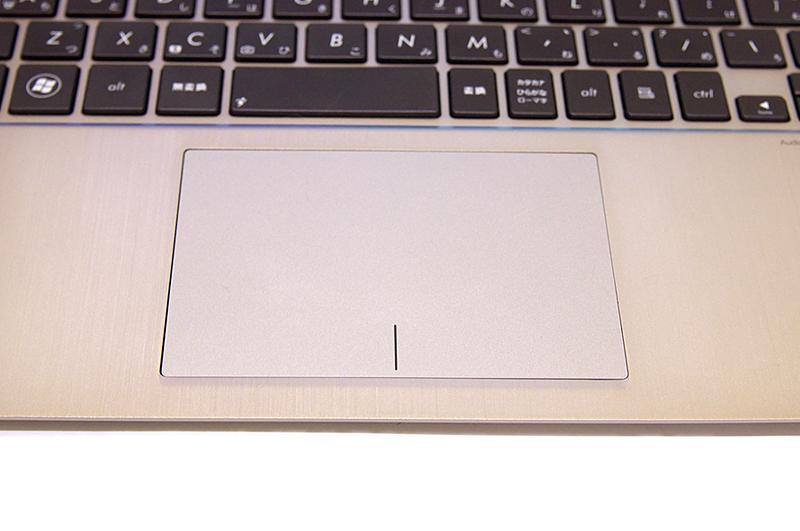
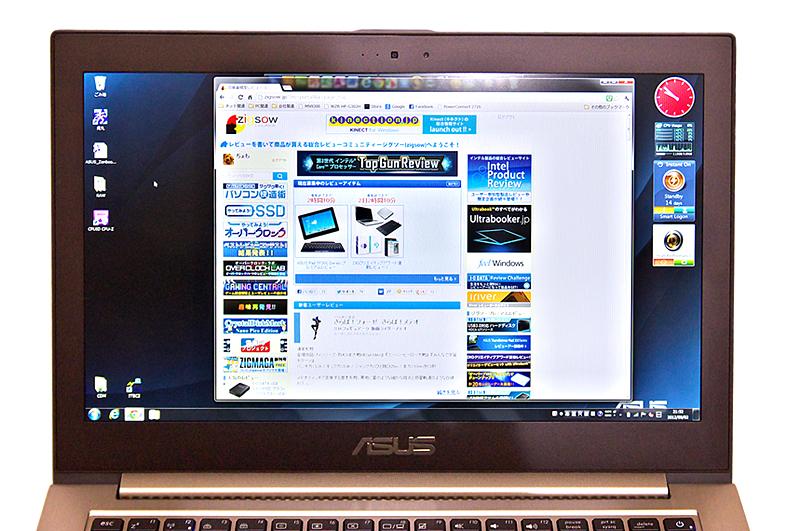


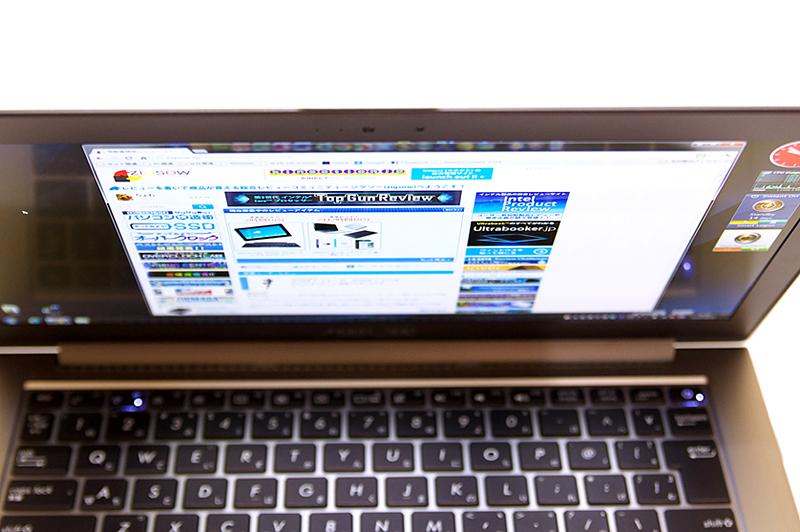







harmankardonさん
2012/09/08
ちょもさん
2012/09/08
一度使ってしまうと超絶便利なUltrabookです。
フルHD IPS液晶ってステキ…